作为从事CAD相关工作的人员,想必都知道CAD打印,这是必不可少的一项功能,所以我们今天就来介绍一下关于CAD打印样式表如何设置的事项,因为打印不是我们想象的那么简单。
如果想要更加清晰地看出蓝图出图淡显效果,推荐出蓝图前自己打印出硫酸图先看看,线条的淡显程度会一眼看出。PDF版,可能有时不太明显能被一眼看出,仔细查看还是能识别的。
不同专业图纸上的东西,需要重点显露的东西不同,本专业的东西需要重点加粗凸显,其他专业需要淡显。一般通过两种方法解决:一是通过画图过程中提前设置好粗线,一是通过打印样式表设置。
方法一:提前设置加粗
操作简单,通过图层设置线条粗细,或若绘图本身采用的线为多线段时,通过如下操作设置:
PL—屏幕中指定起点—W—输入你想要的宽度,回车—回车,完成。
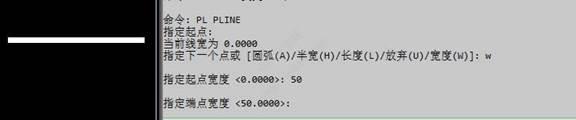
方法二:打印样式表设置
推荐此方法,无论你画图中用的什么线,只要你想要突出的那个线条的线的颜色与其他不同,即可在打印时,当下通过设置打印样式表,实现加粗、淡显。
步骤:CRTRL+P,打开打印管理器,选择打印样式表,编辑属性,选择白色,调节淡显由100改为60,一般默认为0.15的细线,不用调。选择红色,淡显一般默认为100,即不透明,不调,改线宽为0.5,保存。然后打印,可以看出,模型中均为细线,只是颜色不同,打印PDF预览效果为红色为加粗,被重点凸显,白色发灰(是由于淡显透明度影响)。
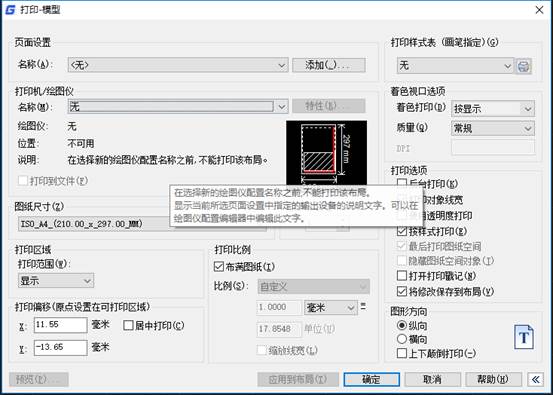
写在最后:
1、如果模型中线条,比如多线段,本身被设置了线宽加粗,比如50,是不被打印样式表里的线宽影响的,即若表中未细线,打印出来的仍是粗线。
2、关于打印样式你应该知道的。
绝大多数公司会有一个统一的打印样式,也有的没有,需要自己建立,那么方法同方法二。
CAD打印在CAD整个绘图步骤中占据中重要的地位,所以不能忽视CAD打印样式表中的任何参数的设置,要想打印出自己需要的图纸,一定要好好研究这个功能。

2024-02-23
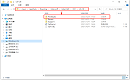
2022-10-25
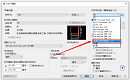
2022-09-02
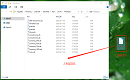
2022-03-10
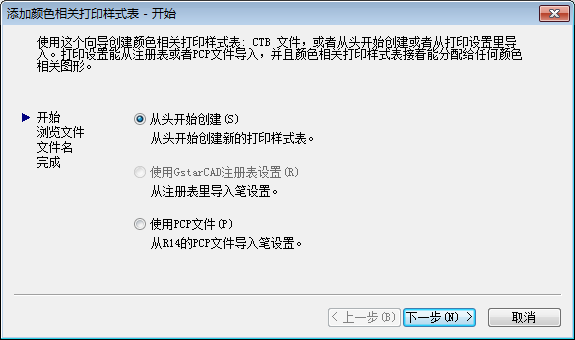
2019-10-30
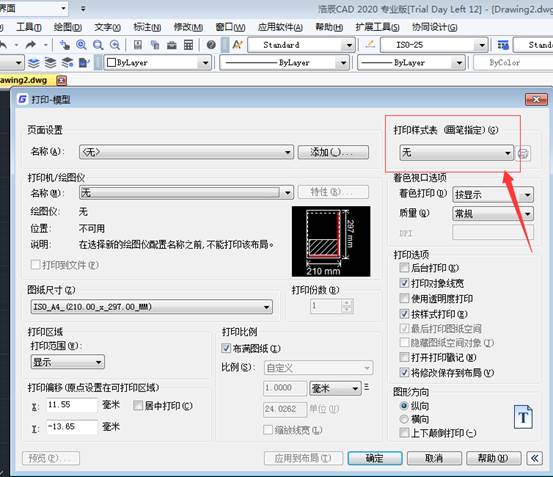
2019-10-25

2019-09-23
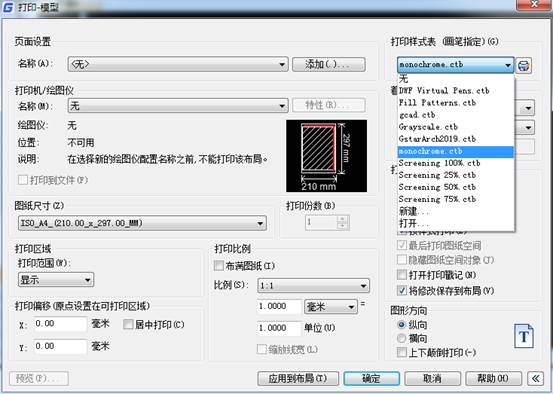
2019-09-02

2019-09-02

2019-08-30
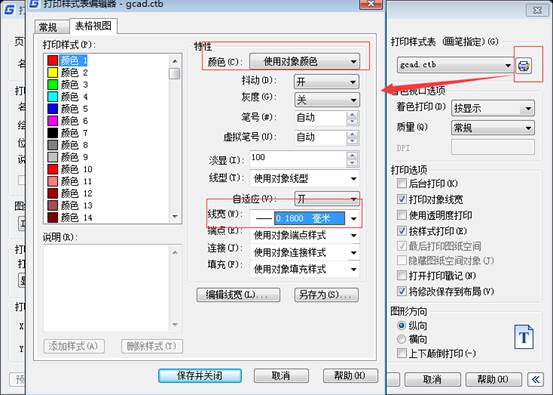
2019-08-30
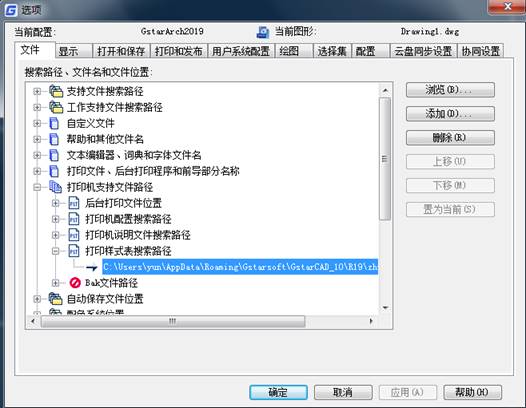
2019-08-15
